Reducerea zgomotului este un subiect central în editarea fotografiilor, care face adesea diferența între o imagine medie și una remarcabilă. În special pentru fotografii realizate cu valori ISO mari în condiții de iluminare dificile, zgomotul reprezintă adesea o problemă majoră. În acest tutorial îți voi arăta cum să aplici eficient instrumentele de reducere a zgomotului în Lightroom pentru a obține rezultate optime fără a pierde detalii în imagine.
Rezultate principale
- Reducerea zgomotului poate diminua detaliile imaginii dacă este aplicată prea intens.
- Lucrează cu setări moderate ale controlului de claritate pentru a evita supramodificarea zgomotului.
- Zgomotul de luminanță și zgomotul de culoare trebuie tratate diferit.
- Este util să optimizezi reducerea zgomotului treptat pentru a obține cele mai bune rezultate.
Instrucțiuni pas cu pas
Începe cu editările de bază ale imaginii tale înainte de a te concentra pe reducerea zgomotului. Mai întâi, este recomandat să luminezi imaginea și să efectuezi editările fundamentale.

În timpul ajustării imaginii tale, ia în considerare temperatura de culoare și contrastul. Pentru această imagine specifică, voi trasa valorile tonului spre albastru și voi ajusta luminozitatea și umbrea. Acest lucru este foarte important pentru a face mai ușoară aplicarea ulterioară a reducerii zgomotului.
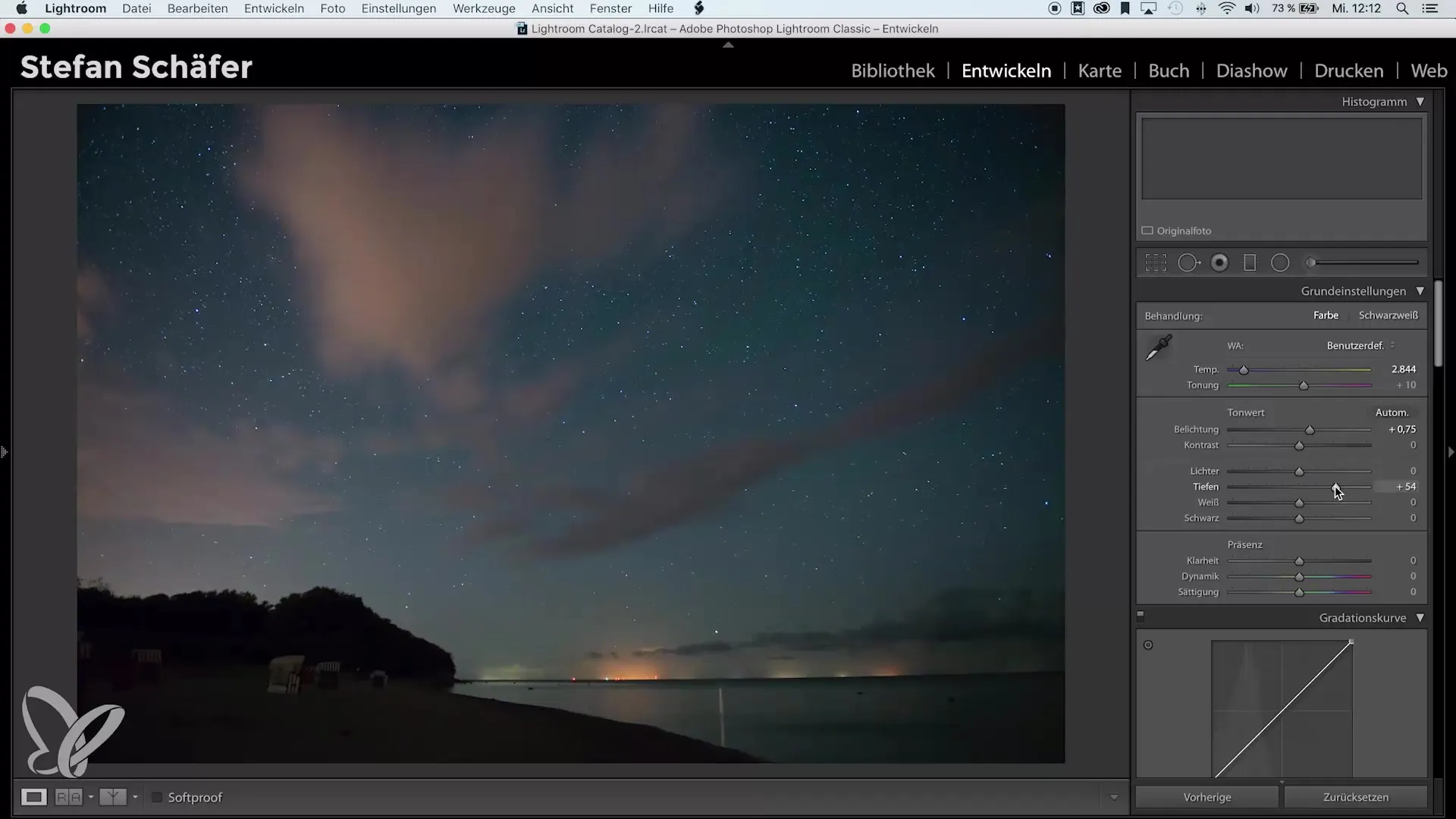
Acum, revino în zona de detaliu pentru a optimiza claritatea. De obicei, se folosește o claritate de aproximativ 80. Cu o imagine zgomotoasă, ar trebui să reduci creșterea clarității la aproximativ 55 pentru a nu face imaginea și mai zgomotoasă. Maschează claritatea pentru zonele care merită să apară clare.
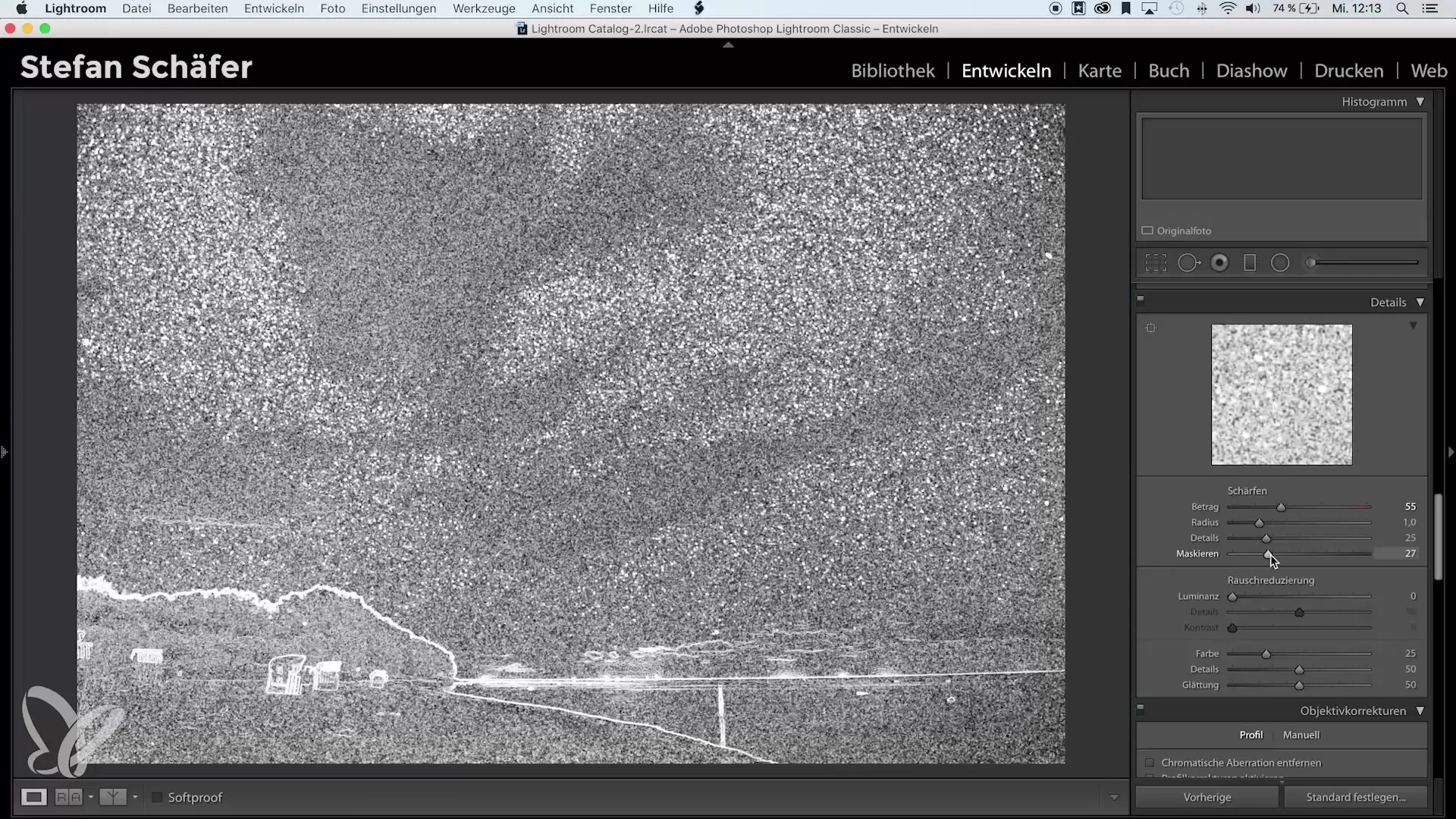
Acum este momentul să aplici reducerea zgomotului pe imagine. Lightroom activează deja o setare de bază, în special pentru zgomotul de culoare, dar trebuie să ajustezi manual și zgomotul de luminanță. Setează valoarea pentru reducerea zgomotului de luminanță inițial la 50. Astfel, previi pierderea prea multor detalii în imagine.
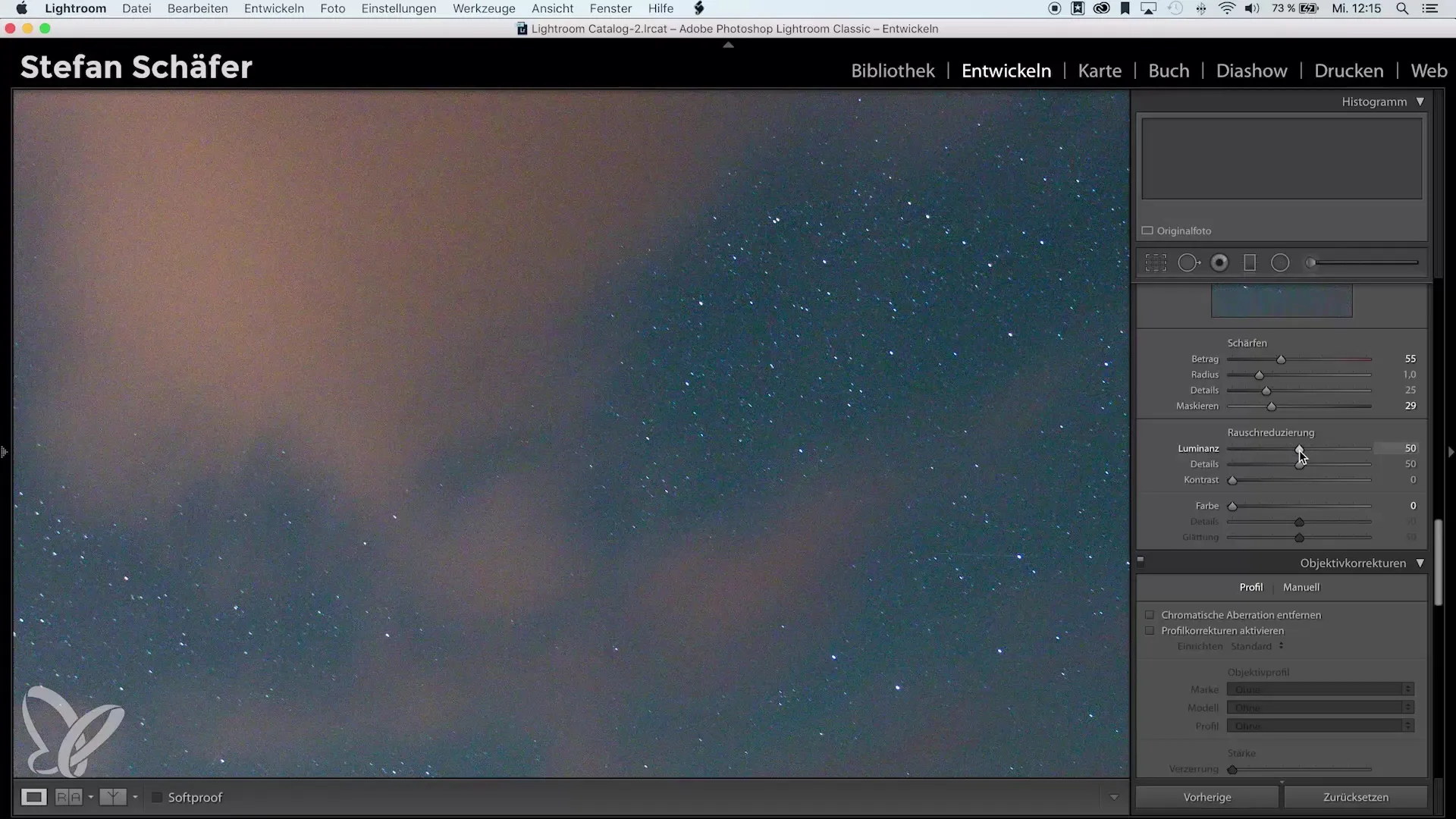
Analizează imaginea cu atenție în timp ce ajustezi reducerea zgomotului. Dacă setezi reducerea zgomotului de luminanță la 100, imaginea devine extrem de moale și neclară. Apar pierderi de detalii, mai ales în copaci și pe nisip. Asigură-te că păstrezi reducerea zgomotului la un nivel moderat.

O valoare bună pentru reducerea zgomotului de luminanță se află, de obicei, între 40 și 50. Astfel, poți păstra detaliile și îmbunătăți în același timp imaginea. Pentru a readuce structura în zonele care ar putea suferi puțin, poți ridica ușor controlul detaliilor.
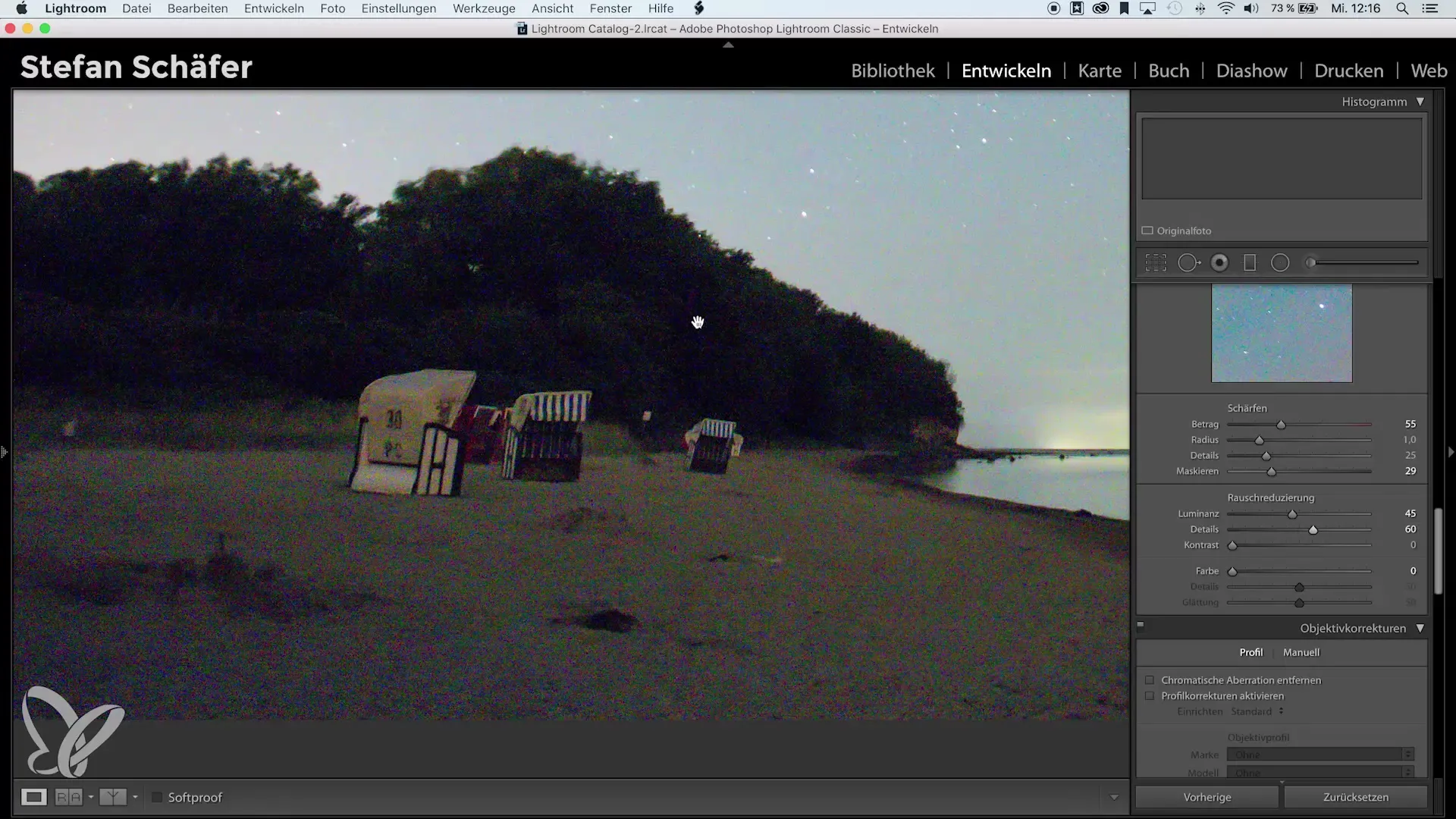
Folosește cu atenție și controlul de contrast. Există riscul să apară pete nedorite dacă ridici controlul prea mult. De aceea, îți recomand să folosești acest control doar în caz de urgență. Vei observa rapid cât de mult contrast îți face bine.
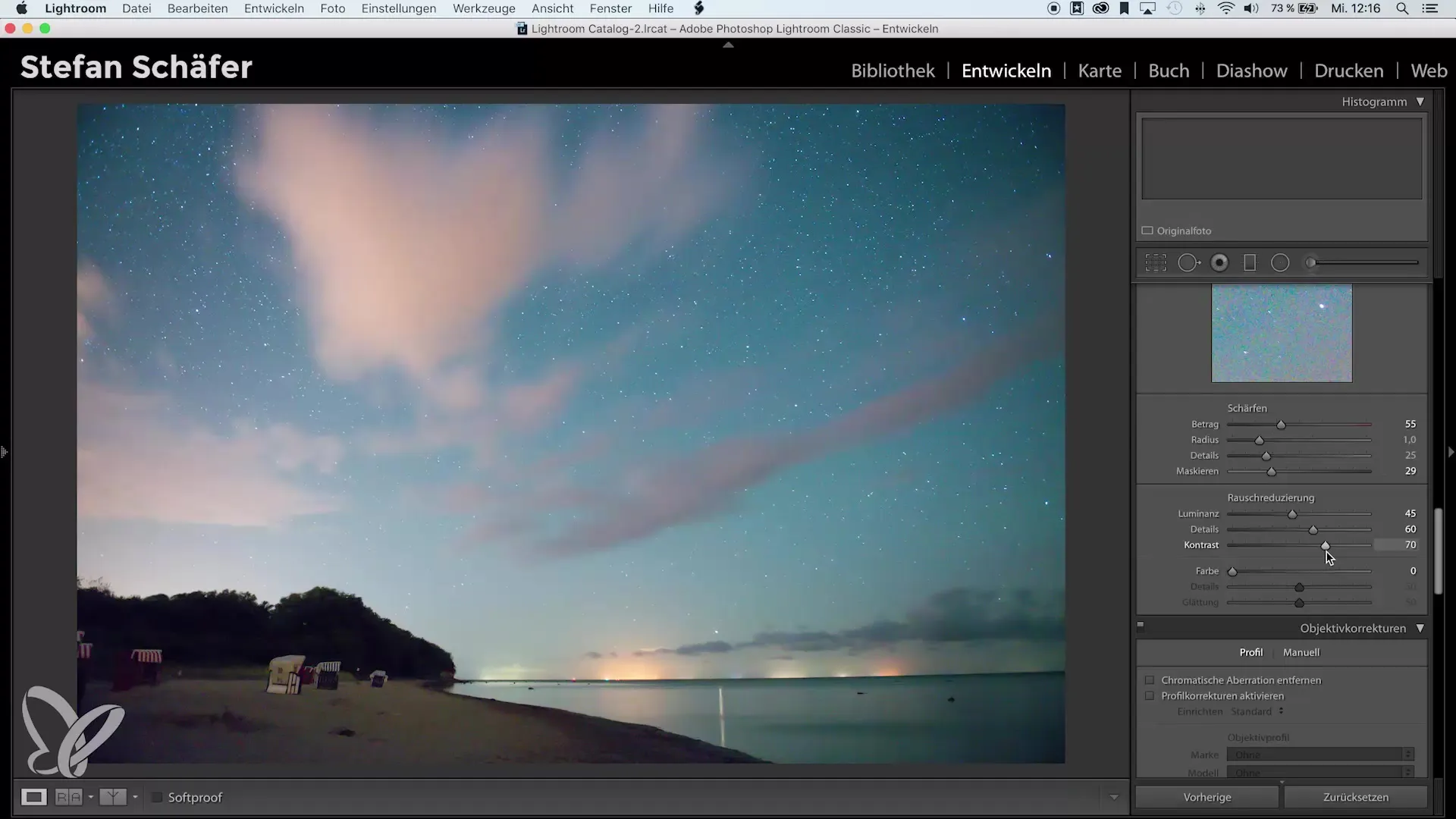
Apoi, ocupă-te de zgomotul de culoare. Activează reducerea zgomotului de culoare și setează-l pe aproximativ 40. Vei observa cum zgomotul de culoare dispare din imagine, în timp ce detaliile rămân intacte.
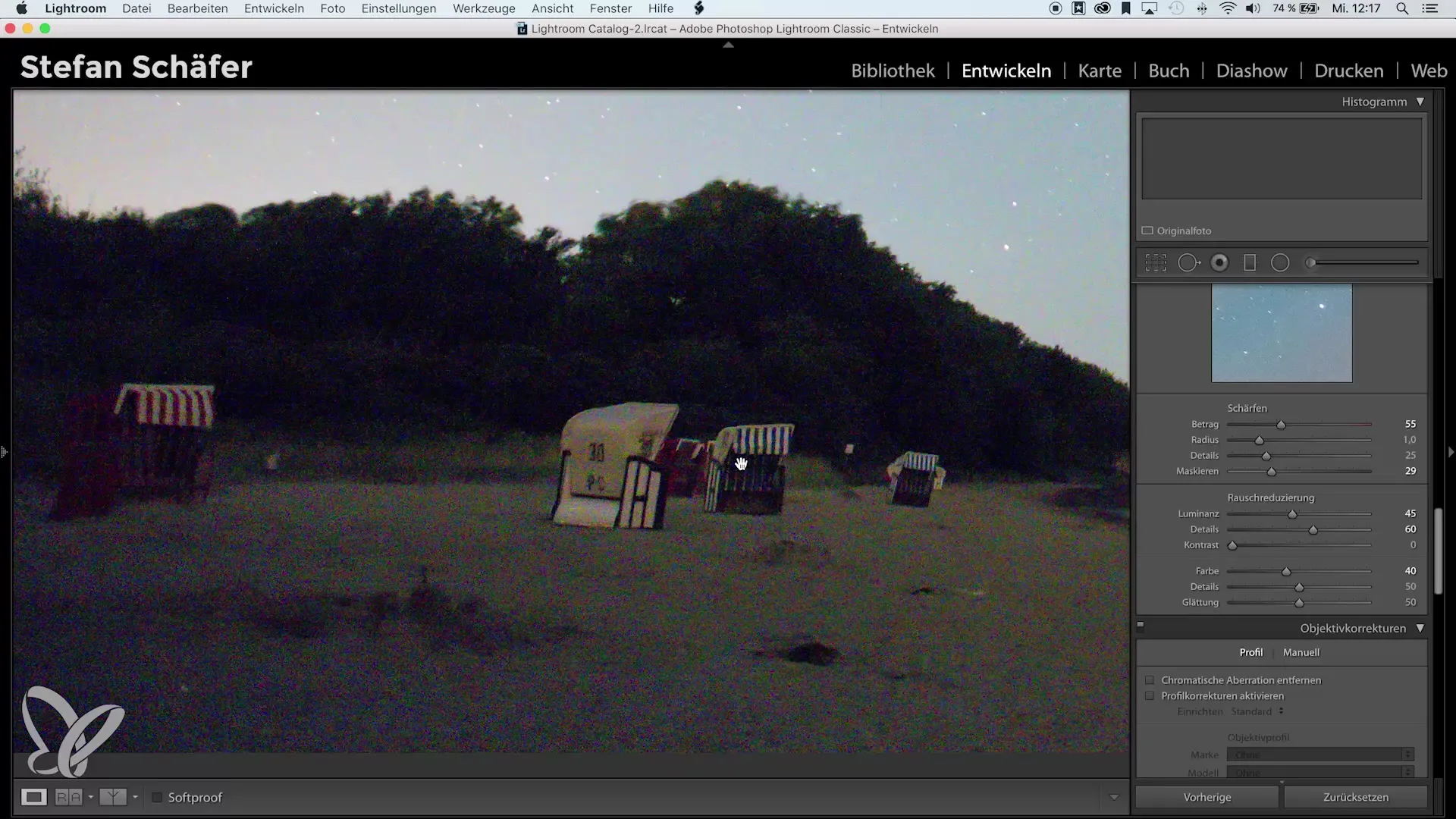
De asemenea, ai opțiunea de netezire. Dar fii atent să nu folosești valori extreme aici, deoarece prea multă netezire poate face imaginea să pară moale și pixelată. Rămâi la valorile standard pentru cele mai bune rezultate.

Pentru a finaliza imaginea și a-i oferi ultimul retuș, ai putea adăuga o ușoară vignettare. Aceasta întunecă zonele exterioare ale imaginii, ajutând să atragă atenția asupra centrului imaginii și ascunzând eventualele probleme de zgomot în zonele marginale.
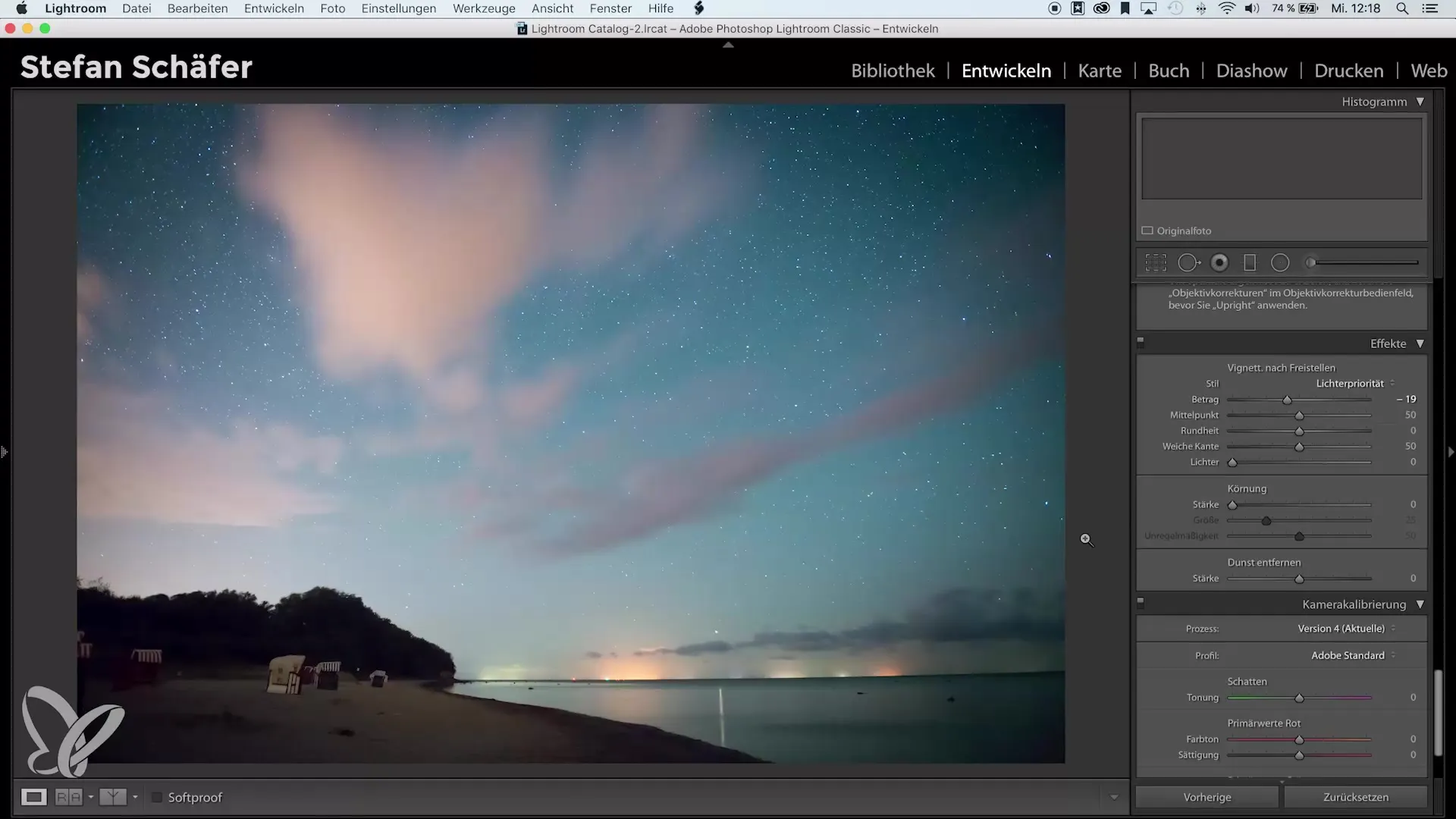
În concluzie, aplicarea moderată a reducerii zgomotului este cheia. Folosește-o cu abilitate pentru a păstra claritatea și fidelitatea detaliilor imaginii tale. Dacă urmezi acești pași, vei reuși să reduci zgomotul eficient, păstrând totodată calitatea coerentă a imaginii.
Rezumat – Reducerea zgomotului în Lightroom: Sfaturi pentru rezultate mai bune
Reducerea zgomotului poate fi foarte importantă pentru fotografiile tale, dar ar trebui să fie aplicată mereu cu prudență. Evită setările extreme și asigură-te că păstrezi detaliile pentru a obține o imagine frumoasă.
Întrebări frecvente
Cum aplic corect reducerea zgomotului în Lightroom?Începe cu o editare de bază și setează treptat reducerea zgomotului de luminanță.
Ce ar trebui să iau în considerare când clarific imagini zgomotoase?Redu valorile de claritate și folosește funcția de mascare pentru a diminua zgomotul din imagine.
Care este diferența dintre zgomotul de culoare și zgomotul de luminanță?Zgomotul de culoare se referă la culorile nedorite din imagini, în timp ce zgomotul de luminanță se referă la luminozitate.
De ce ar trebui să folosesc cu atenție controlul de contrast?Controlul de contrast poate crea rapid pete în imagine dacă este utilizat excesiv.
Ce înălțime ar trebui să setez pentru reducerea zgomotului?Se recomandă o setare moderată de 40 până la 50 pentru a păstra detaliile.


